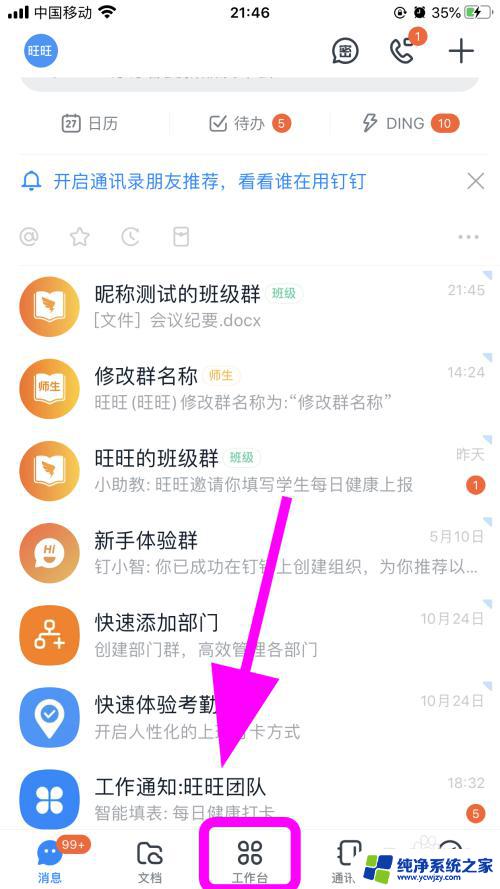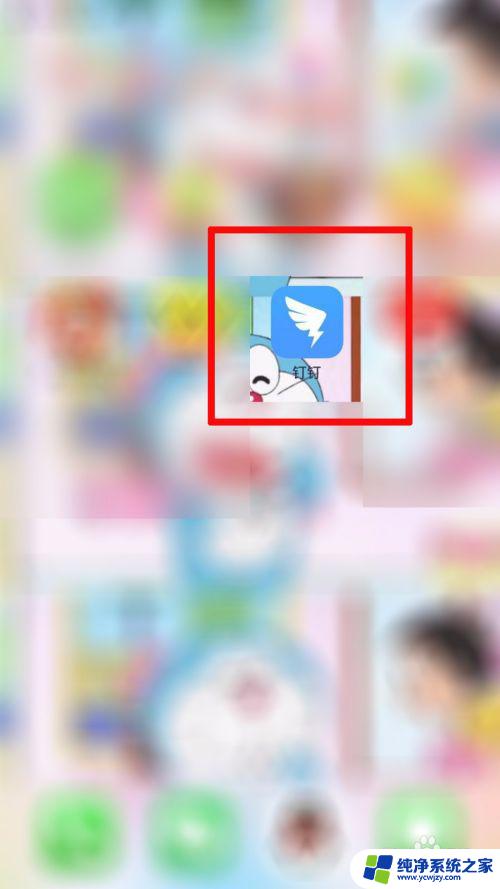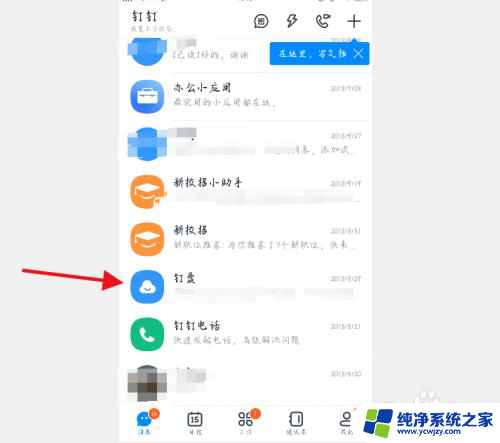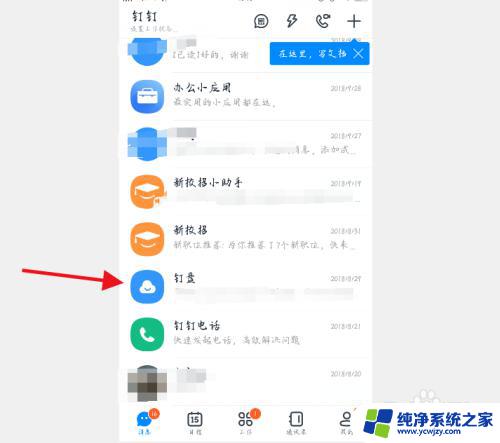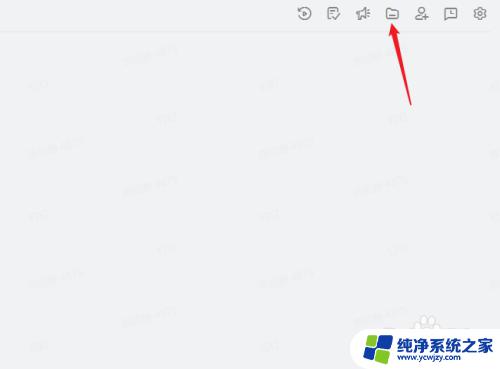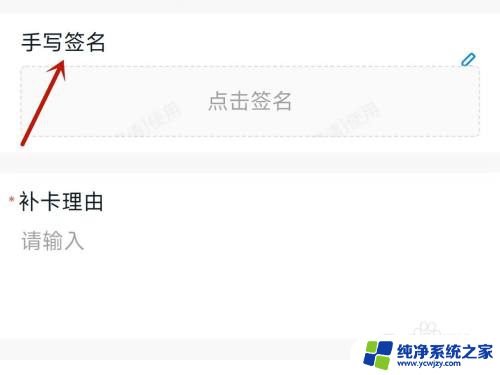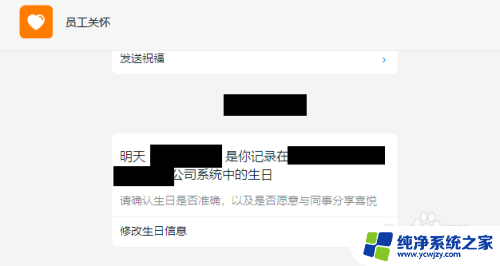钉钉怎么转发到微信 钉钉文档转发给微信好友的方法
更新时间:2023-12-01 13:04:06作者:yang
随着社交媒体的快速发展,人们在日常生活中越来越依赖于各种社交平台来分享信息和交流,其中钉钉和微信作为两个广受欢迎的社交工具,各自拥有着独特的功能和特点。而在日常工作中,我们经常会遇到需要将钉钉文档转发给微信好友的情况。钉钉怎么转发到微信呢?本文将介绍钉钉文档转发给微信好友的方法,帮助大家轻松实现这一操作。无论是在工作中还是生活中,这一技巧都能为我们节约时间和提高效率,让信息传递更加便捷。
方法如下:
1.打开钉钉,点击底部的【工作台】;
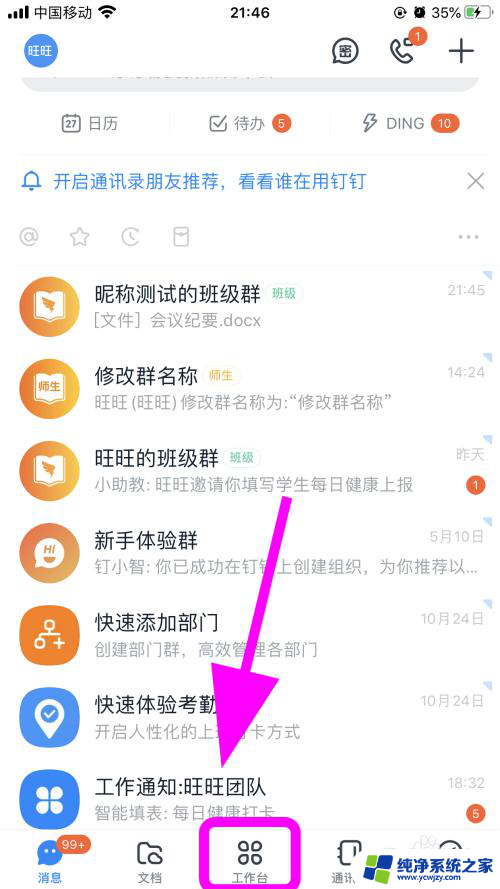
2.进入工作台,点击【钉盘】功能;
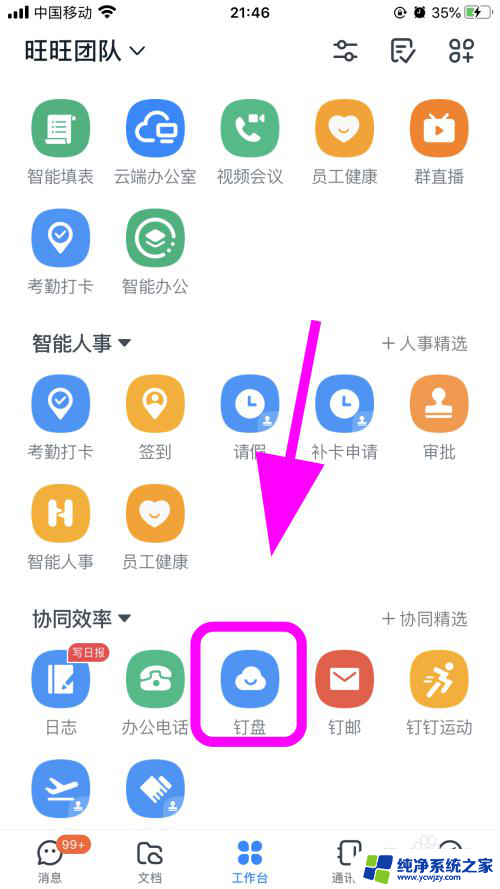
3.进入钉盘,点击打开【要转发的文件】;
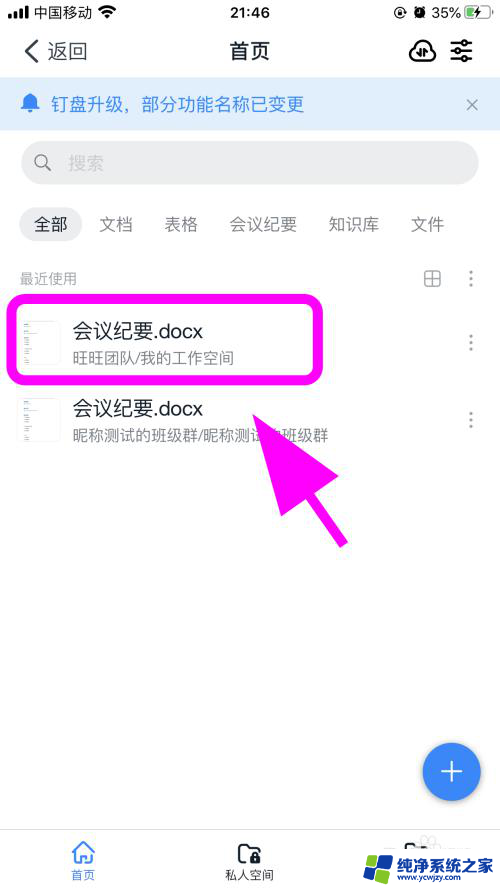
4.在文件页面,点击左下角的【下载】;
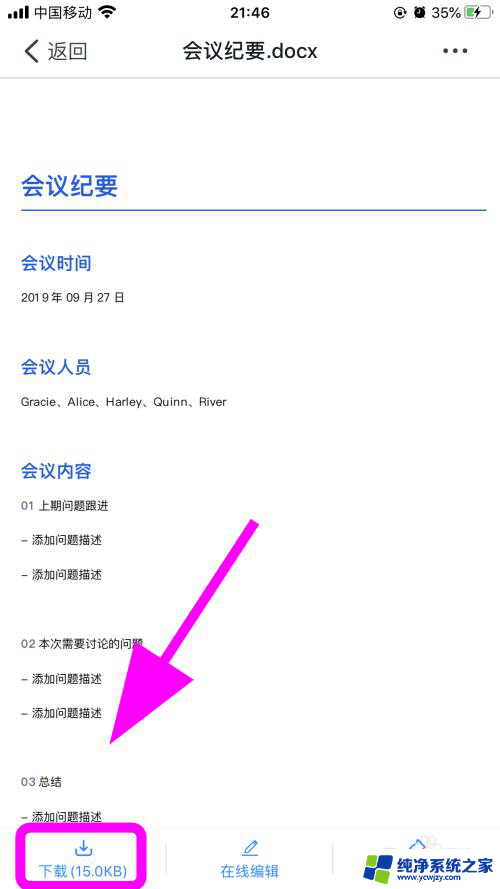
5.下载完成,点击左下角的【打开】;
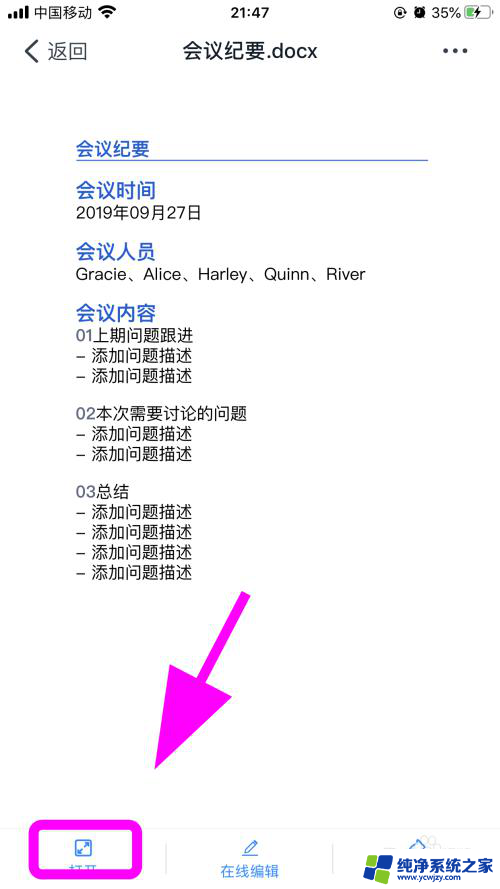
6.弹出打开对话框,点击选择【微信】;
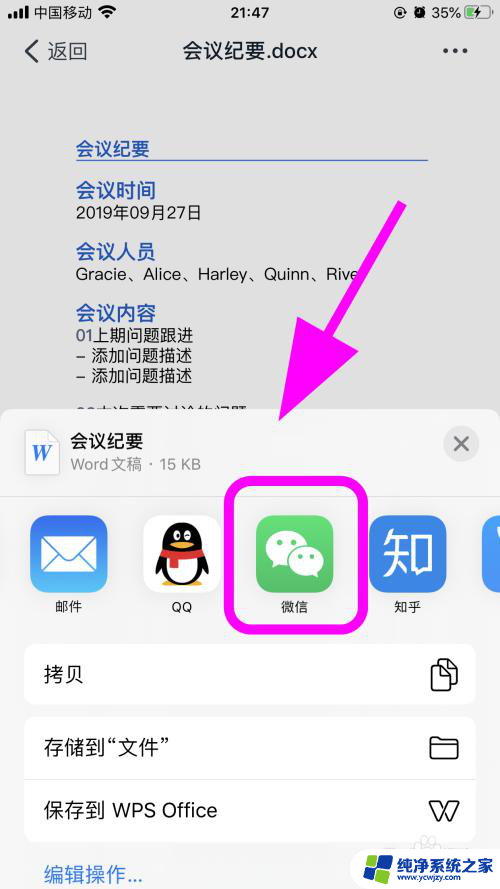
7.弹出发送对话框,点击【发送给朋友】;
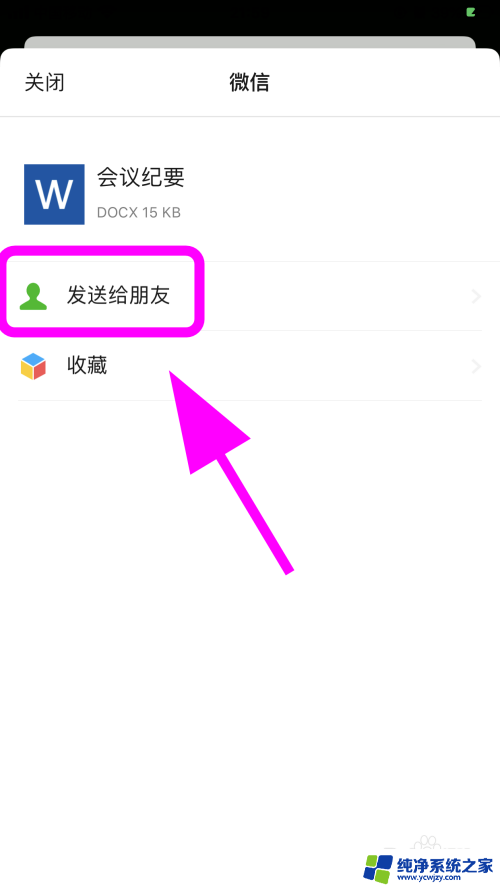
8.等待发送完成,提示发送成功。【可以在微信打开查看】,完成;
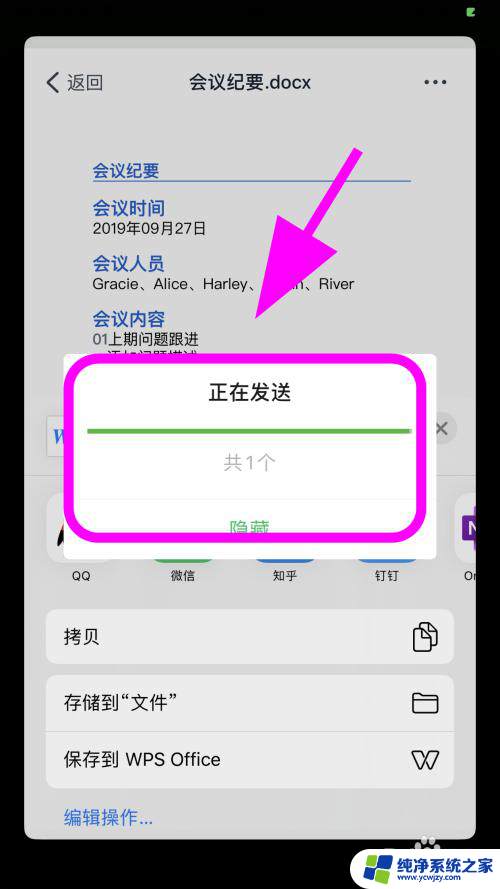
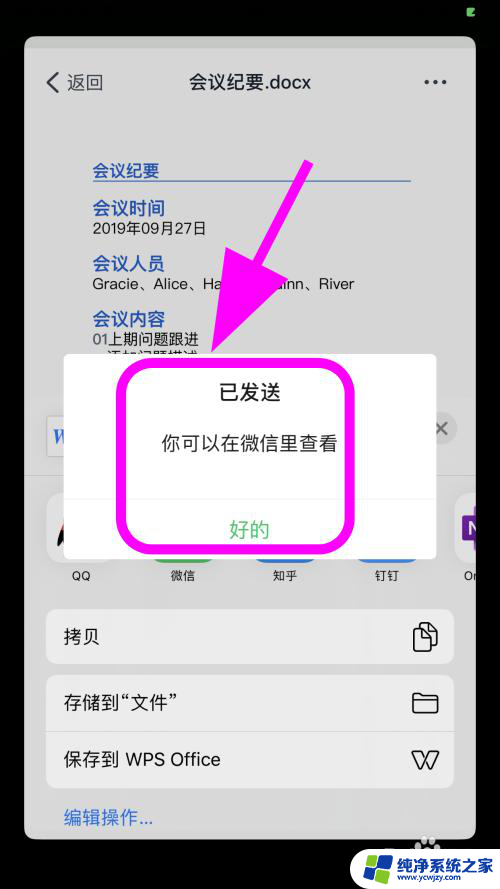
9.以上就是【钉钉文档怎么转到微信, 发送给微信好友】的步骤,感谢阅读。
以上是如何将钉钉转发到微信的全部内容,如果您遇到此问题,可以按照以上方法解决,希望对大家有所帮助。